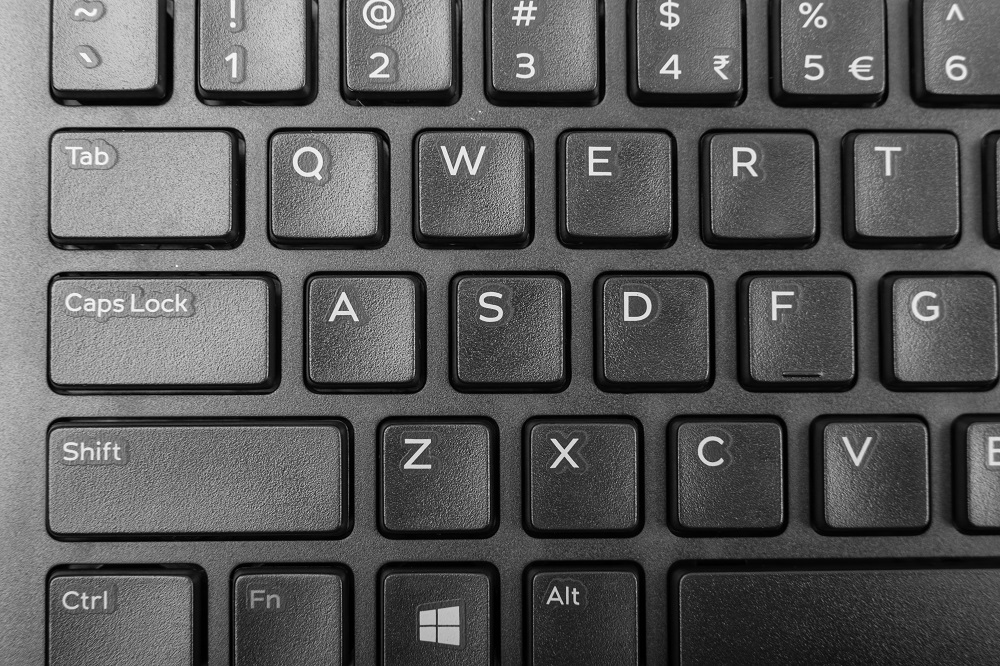
ショートカットキーの一覧・早見表、便利な設定、使えない時の対処法【Windows 10】
Windows 10での作業の効率化を図るべく、確実に覚えておきたいショートカットキーを一覧・早見表形式で紹介します。加えて、便利な設定、トラブル時の対処方法などもピックアップ。ぜひ、ご活用いただけますと幸いです。
目次
ショートカットキーを覚えるコツ
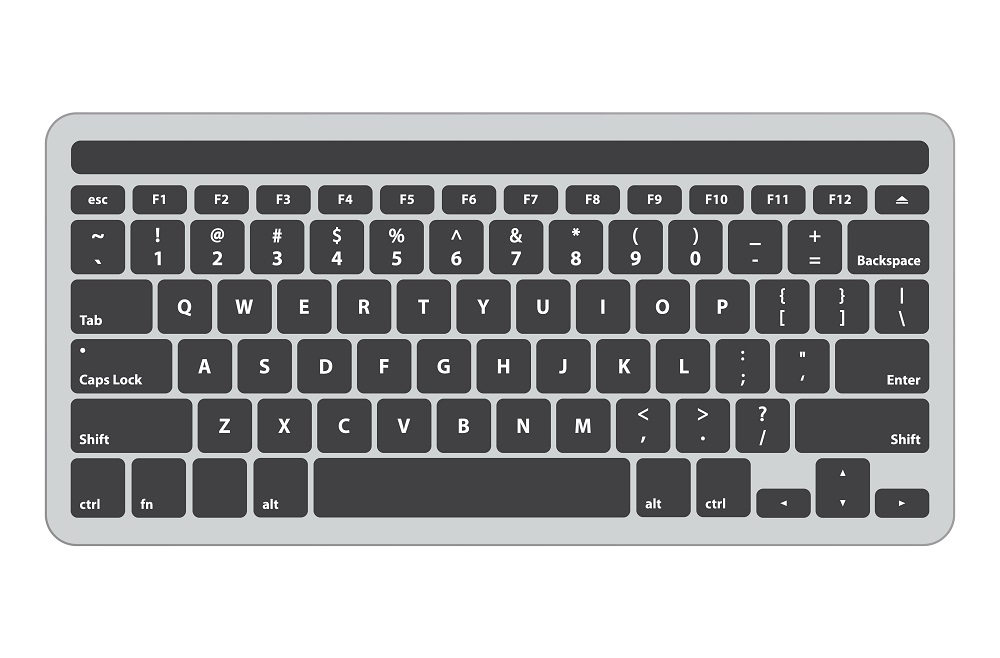
ショートカットキーは意外と多く存在します。慣れないうちはなかなか覚えられないこともあるでしょう。しかし、ひとたびマスターすればその後は楽ちん。いわば、ちょっとした時短テクニックです。しかもこれが侮れない。積もり積もれば生産性向上にも大きく役立ちます。
と、決して一気に暗記する必要はありません。
まずは、基本となる使用頻度の高い「Ctrl」(コントロール)、「Shift」(シフト)、「Windows」(ウインドウズ)、「Alt」(オルト)の4つのキーを軸に自分のペースで着実に覚えていくことを推奨します。
ショートカットキーを一覧でチェック!

以下、基本キーごとに一覧でまとめました。
「Ctrl」を使用するショートカットキー
| ショートカットキー | 操作内容 |
|---|---|
| Ctrl+A | すべてを選択 |
| Ctrl+C | コピー |
| Ctrl+N | 新規のウインドウを開く |
| Ctrl+O | ファイルを開く |
| Ctrl+P | 印刷画面の表示 |
| Ctrl+S | ファイルの保存 |
| Ctrl+V | コピーを張り付ける |
| Ctrl+W | ファイルを閉じる |
| Ctrl+X | 選択項目の切り取り |
| Ctrl+Y | 戻した操作を取り消す |
| Ctrl+Z | 操作を戻す |
| Ctrl+クリック | 複数のファイルを選択する |
| Ctrl+Space | 列全体を選択する |
| Ctrl+ドラッグ+ドロップ | ファイルのコピー |
| Ctrl+マウスホイール | デスクトップのアイコンやリソースサイズを変更する |
Shiftを使用するショートカットキー
| ショートカットキー | 操作内容 |
|---|---|
| Shift+Delete | 完全に削除する |
| Shift+クリック | ファイルを複数選択する |
| Shift+矢印 | 項目を複数選択する |
| Shift+F2 | コメントを挿入する |
| Shift+F8 | セルの選択範囲を追加する |
| Shift+F10 | 右クリックメニューを表示する |
| Shift+Space | 行全体を選択する |
Windowsを使用するショートカットキー
| ショートカットキー | 操作内容 |
|---|---|
| Win+A | アクションセンターの表示または非表示 |
| Win+B | 通知領域のフォーカス |
| Win+C | コルタナを起動する |
| Win+D | デスクトップの表示または非表示 |
| Win+E | エクスプローラーを起動する |
| Win+F | フィードバックHubを起動する |
| Win+G | Xboxゲームバーを表示する |
| Win+I | Windowsの設定を起動する |
| Win+K | デバイス接続画面を開く |
| Win+L | パソコン画面をロックする |
| Win+M | 全部のウインドウを最小化する |
| Win+P | 外部ディスプレイへ出力する |
| Win+Q | ウインドウズの検索を表示する |
| Win+R | ファイル名を指定し実行する |
| Win+S | カーソルをタスクバーの検索ボックスに移動する |
| Win+T | タスクバーのアプリの切り替え |
| Win+U | ウインドウズの設定から「簡単操作」を起動する |
| Win+V | クリップボードの履歴を表示する |
| Win+X | クイックアクセスメニューを表示する |
| Win+Pause | システム画面を開く |
| Win+PrintScreen | スクリーンショットを撮影して保存する |
| Win+Tab | タスクビューを表示する |
| Win+Home | 最前面のウインドウ以外を最小化する |
| Win+. | キーボードから絵文字や顔文字を追加する |
| Win+, | 全ウインドウを透明化する |
| Win+「+」 | 拡大鏡をオンにするまたは拡大鏡を拡大する |
| Win+「-」 | 拡大鏡を縮小する |
| Win+Esc | 拡大鏡をオフにする |
| Win+数字キー | タスクバーのアプリを起動する |
| Win+↑ | アクティブなウインドウを最大化する |
| Win+↓ | アクティブなウインドウを元に戻す |
| Win+← | アクティブなウインドウを左半分に配置する |
| Win+→ | アクティブなウインドウを右半分に配置する |
Altを使用するショートカットキー
| ショートカットキー | 操作内容 |
|---|---|
| Alt+P | ファイルのプレビューを表示する |
| Alt+Enter | プロパティを表示する |
| Alt+Tab | 開いているアプリやウインドウを表示する、切り替える |
| Alt+Space | コマンドランチャーを呼び出す |
| Alt+F4 | アクティブなアプリを終了する |
| Alt+ひらがな | ひらがな入力のオンまたはオフにする |
| Alt+PrintScreen | アクティブなウインドウだけを画像キャプチャする |
各基本キーを複合的に使用するショートカットキー
| ショートカットキー | 操作内容 |
|---|---|
| Ctrl+Shift+ESC | タスクマネージャーを起動する |
| Ctrl+Shift+F10 | IMEのプライベートモードのオンまたはオフにする |
| Win+Ctrl+C | カラーフィルターをオンまたはオフにする |
| Win+Ctrl+D | 新規の仮想デスクトップを作成する |
| Win+Ctrl+F4 | 使用している仮想デスクトップを閉じる |
| Win+Shift+M | ウインドウを最小化して表示する |
| Win+Shift+S | スクリーンショットを撮影する |
| Win+Alt+数字キー | タスクバーのアプリの右クリックメニューを表示する |
| Win+Alt+D | 日付と時刻を表示する |
| Alt+ Ctrl+Del | ロック画面を表示する |
ショートカットキーの便利な設定

ショートカットキーは、自身で追加やカスタマイズが可能です。しかも簡単に設定できます。追加、カスタマイズ、それぞれ以下の通りです。
ショートカットキーの追加
よく使うアプリにショートカットキーを割り当てたい場合、まずスタートメニューを開きます。
(ショートカットに)追加したいアプリを右クリックし、表示された一覧から「その他」にマウスポインターを合わせて、「ファイルの場所を開く」をクリックします。エクスプローラーが起動し、(アプリの保存場所にある)目的のアプリ名を右クリックし、表示された一覧から「プロパティ」をクリックします。ショートカットタブに切り替えると、ショートカットキーの入力欄(ボックス)が用意されています。そこで任意のキーを押すと、「Ctrlキー+Altキー+任意のキー」が表示されます。これだけで新しくショートカットキーを追加することができます。「OK」をクリックして完了です。
追加後は正常に使用できるか、実際に操作して確認しましょう。
なお、注意点として使えないキーが存在します
「Esc」「Enter」「Tab」「Space」「PrintScreen」「Shift」「BackSpace」の7つです。
また、F1~F12のファンクションキーもおすすめできません。なぜなら、ファンクションキーは、各々が既にショートカットキーとして機能が備わっているからです。そこに新たな(ショートカットキーの)役割を追加してしまうと、上書きが発生します。つまり、ファンクションキー元々の機能が使えなくなるのです。
上記の通り、簡単に追加できるとはいえ、落とし穴もあるので設定する際は慎重に行いましょう。
ショートカットキーのカスタマイズ方法
Word上でショートカットキーはコマンド、マクロ、フォント、スタイル、またはよく使用する記号に割り当ててカスタマイズできます。
手っ取り早い方法は次の通りです。
ファイル(タブ)→オプション→リボンのユーザー設定→ユーザー設定へと進み、任意の分類、コマンドを選択後、カスタマイズしたいキーを入力し、割り当てをクリック。
現在のキーを確認し、閉じれば完了です(カスタマイズについても正常に使用できるか、実際に操作して確認するようにしましょう)。
ショートカットキーが使えない時の対処法

作業中に突然ショートカットキーが使えなくなるというトラブルは思いの外多いものです。遭遇した際は、まずキーボード自体が壊れていないかチェックしましょう。他のキーは正常に動くか、マウスは動かせるかなど確認してください。パソコンがフリーズしている可能性も追いましょう。また、ゲーミングモード機能が搭載されているキーボードを使用している時には注意が必要です。オンの状態ではキー操作に制限がかかり、ショートカットキーが使用できなくなることがあります。
F1~F12のキーが使えないこともよくあります。これは、Fnキーと同時にファンクションキーを押すことで解決することが多いです。
キーボードの固定キー機能が有効になっていることも考えられます。スタートメニュー→設定→簡単操作→キーボードへと進み、「キーボードショートカットで一度に1つずつキーを押す」の項目をチェック。オンになっていればオフに切り替えましょう。ちなみに、「固定キー機能を起動するショートカットキーを許可する」のチェックを外すと、誤操作でうっかり固定キー機能をオンにしてしまうミスをなくせます。
多くのショートカットキーを“無意識”に使えるよう“意識”すべきこと

無駄なアクションを減らすことで、素早い作業はもちろん、ストレス軽減にもつながります。すなわち、ショートカットキーは仕事におけるパフォーマンス向上だけでなくコンディションを整えるうえでも欠かせないわけです。
となれば、一刻も早くなるべく多くを知る必要に(心理的に)迫られるかもしれません。が、焦りは禁物です。無理矢理頭に詰め込む学習方法ではなく、一つずつ身体に馴染ませるように覚えていきましょう。できれば知り得たショートカットキーはすぐに試すことをおすすめします。まとめてではなく日々コツコツと習慣化させるのが効果的です。理想でもある普段の業務で“無意識”に使えるようになるまで、ぜひ“意識”して取り組んでみてください。
RANKING ランキング
- WEEKLY
- MONTHLY
UPDATE 更新情報
- ALL
- ARTICLE
- MOVIE
- FEATURE
- DOCUMENT
